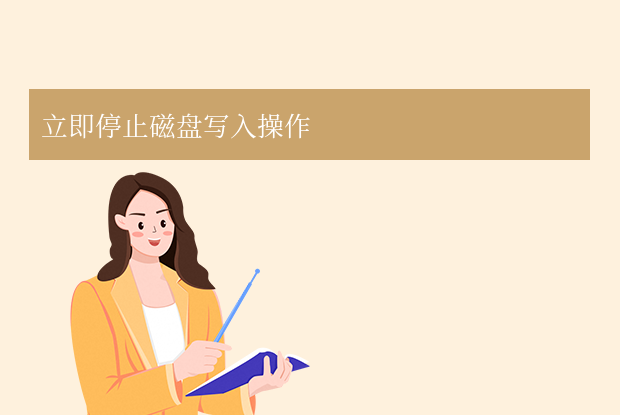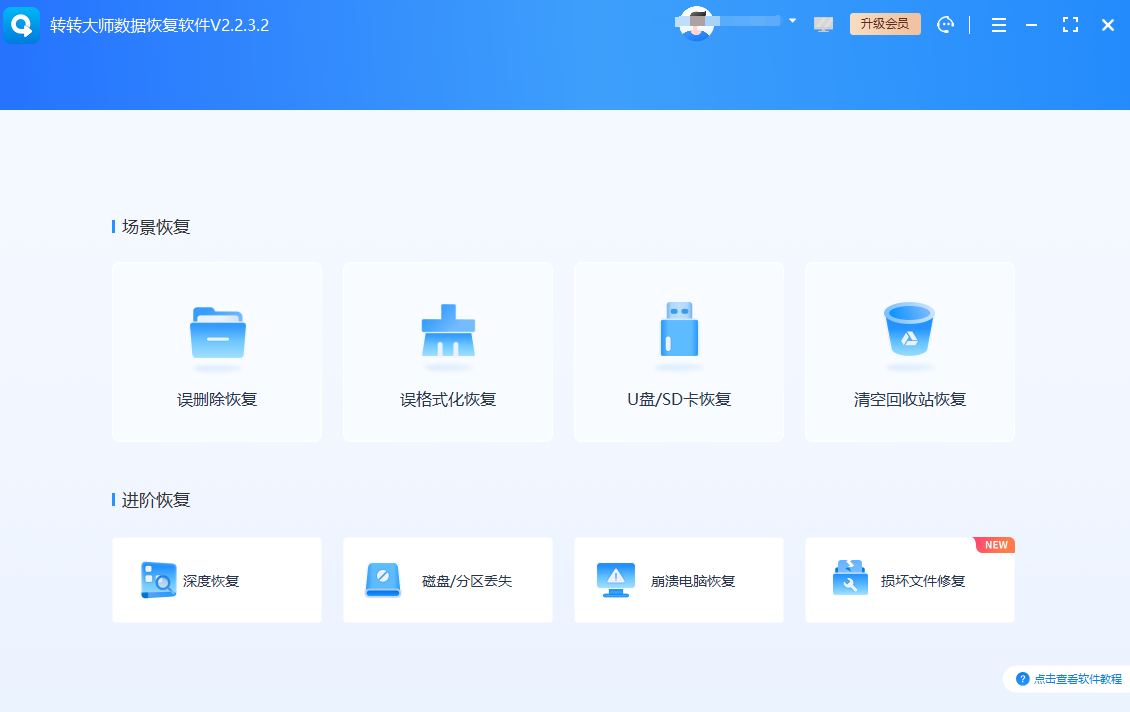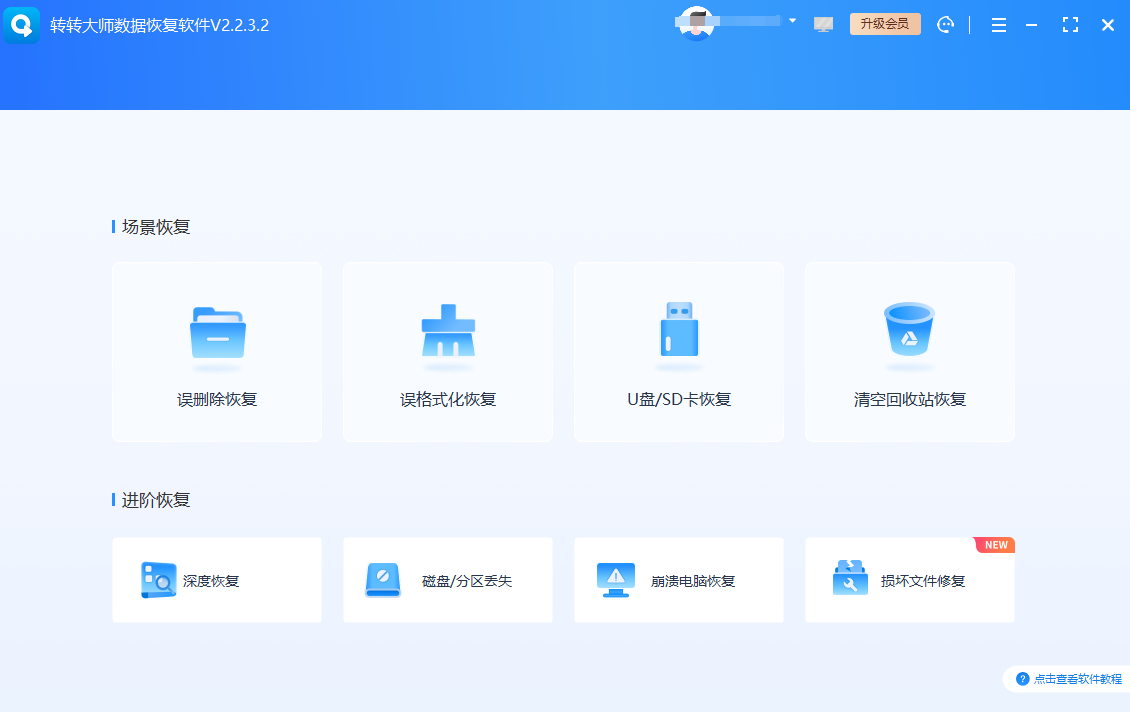为您推荐相关教程
更多视频 >当文件从回收站二次删除或使用"清空回收站"操作后,文件系统会解除存储空间占用标记。那么回收站里面的东西删除了怎么恢复呢?本文针对Windows和macOS系统,提供从基础操作到专业解决方案的全套恢复指南。
一、黄金抢救时间轴
| 时间阶段 | 恢复成功率 | 关键行动建议 |
|---|---|---|
| 删除后0-2小时 | 90%+ | 立即停止磁盘写入操作 |
| 删除后2-24小时 | 60%-80% | 使用专业工具进行深度扫描 |
| 删除24小时后 | <30% | 寻求专业数据恢复服务 |
二、Windows系统恢复方案
方法1:系统卷影副本恢复
适用条件:已开启系统保护且创建过还原点
操作步骤:
1、右键原始文件所在文件夹 > 属性 > "以前的版本"
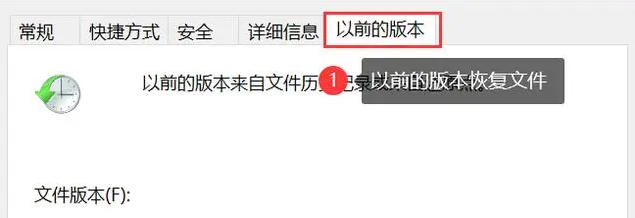
3、复制需要恢复的文件到新位置
注意:若显示"没有早期版本可用",请直接进入方法2
方法2:专业级数据恢复工具
推荐软件:转转大师数据恢复软件
操作流程:
1、选择“误清空回收站恢复”

打开转转大师数据恢复软件之后,选择“误清空回收站恢复”,点击进入下一步。
2、选择被清空回收站所处的磁盘,点击开始扫描。

通常我们的回收站都是在c盘的,当然也不是指全部的,点击开始扫描。
3、查找文件

文件扫描出来之后如何在众多的数据中找到你要恢复的文件呢,最快的方法就是直接搜名称了。
4、预览并恢复

想要提前预览一下文件双击就可以了,预览没问题之后点击立即恢复即可。
三、macOS系统恢复方案
方法1:Time Machine全量恢复
1、按住Command+R进入恢复模式2、选择"从Time Machine备份恢复"
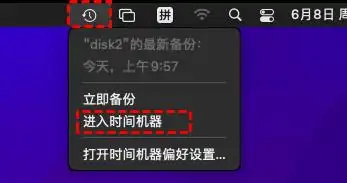
方法2:终端命令扫描
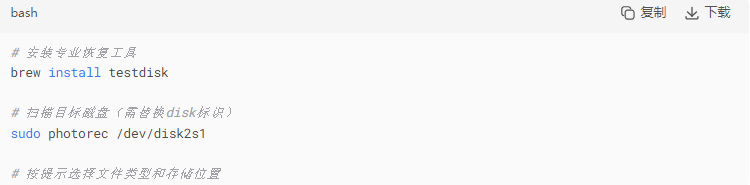
注意:此方法会生成大量无名文件,需人工筛选
四、高阶恢复技术
1. 文件系统日志追踪(NTFS/$LogFile)
- 使用WinHex或X-Ways Forensics分析日志
- 可找回文件原始路径和元数据
2. 磁盘镜像克隆
1、使用ddrescue创建磁盘镜像:

3、避免对原盘造成二次伤害
五、企业级数据恢复服务
服务流程说明
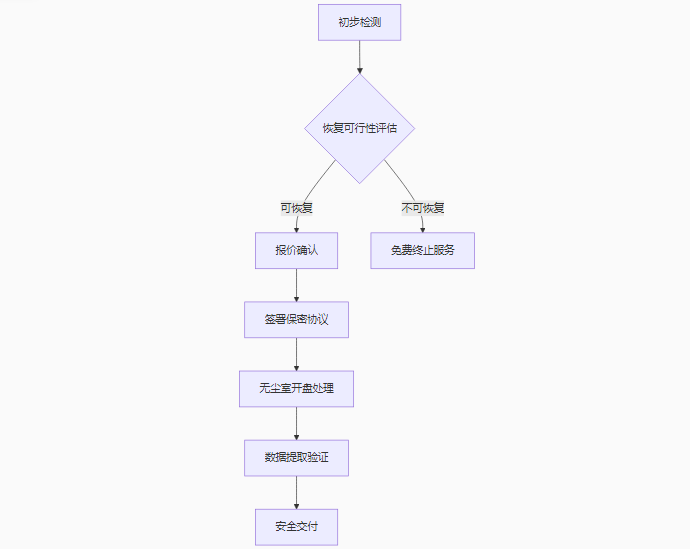
服务商选择标准
- 具备ISO 5级(Class 100)无尘实验室
- 提供先验后付的检测服务
- 拥有PC-3000等专业设备
- 支持加密文件恢复(BitLocker/FileVault)
六、防御性配置指南
1. 回收站安全强化设置
修改注册表禁用直接删除:
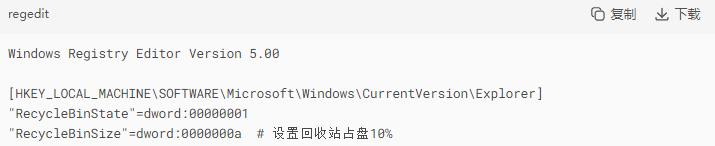
2. 文件保险箱方案
| 工具名称 | 防护机制 |
|---|---|
| ShadowExplorer | 自动创建卷影副本 |
| Backblaze | 实时云端备份 |
| Veeam Agent | 企业级增量备份 |
3. 智能防误删方案

终极建议
以上就是回收站里面的东西删除了怎么恢复的全部介绍了,对于价值超过¥10,000的关键数据,建议在尝试任何恢复操作前先咨询专业机构(如Ontrack、DriveSavers)。自行操作不当可能导致:文件元数据损坏、存储介质物理损伤、数据永久覆盖等不可逆风险。


 技术电话:17306009113
技术电话:17306009113 工作时间:08:30-22:00
工作时间:08:30-22:00 常见问题>>
常见问题>> 转转大师数据恢复软件
转转大师数据恢复软件
 微软office中国区合作伙伴
微软office中国区合作伙伴
 微信
微信 微信
微信 QQ
QQ QQ
QQ QQ空间
QQ空间 QQ空间
QQ空间 微博
微博 微博
微博
 回收站里面的东西删除了怎么恢复
回收站里面的东西删除了怎么恢复
 免费下载
免费下载